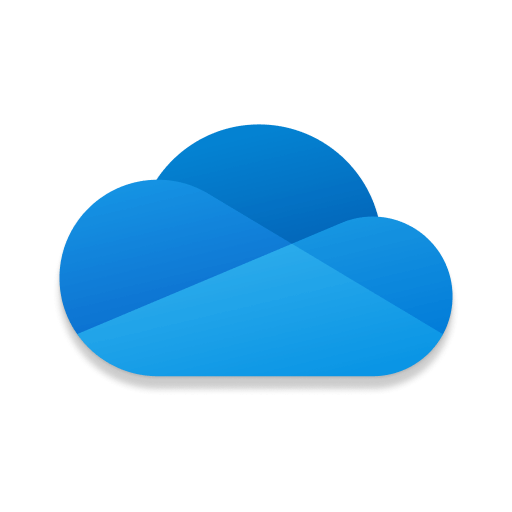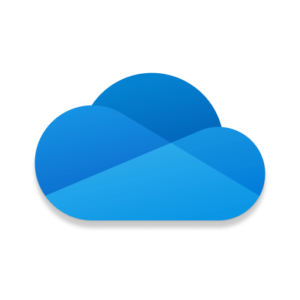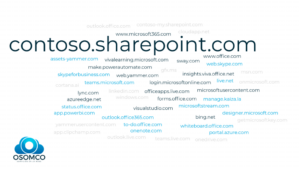Microsoft está trabajando en nuevas características para mejorar el trabajo colaborativo.
Agregar a mis Archivos
La primera característica se llama “Agregar a mis Archivos” que permite agregar un acceso directo a directoritos o archivos compartidos por otras personas a tu directorio de OneDrive. La intención es hacer mucho más fácil encontrar archivos compartidos en los que estás trabajando actualmente.
Cuando alguien comparte un directorio en Microsoft OneDrive, SharePoint, o Teams, puedes agregar un enlace o acceso directo a ese directorio compartido en tu OneDrive para encontrarlo fácilmente y trabajar con los archivos. Estos accesos directos aparecerán en OneDrive en la Web, Explorar de Archivos de Windows, Finder de Mac, Teams y en las aplicaciones móviles de OneDrive.
Para usar esta característca:
- Una vez en OneDrive, en el panel de navegación a la izquierda, selecciones Compartido > Compartido conmigo.
- Encuentra el directorio que quieres agregar, haz clic en el círculo en la fila del directorio para seleccionarlo.
- Seleccione en la barra superiorAgregar a mis Archivos. O también puedes hacer clic derecho sobre el directorio y luego seleccionar Agregar a mis Archivos.
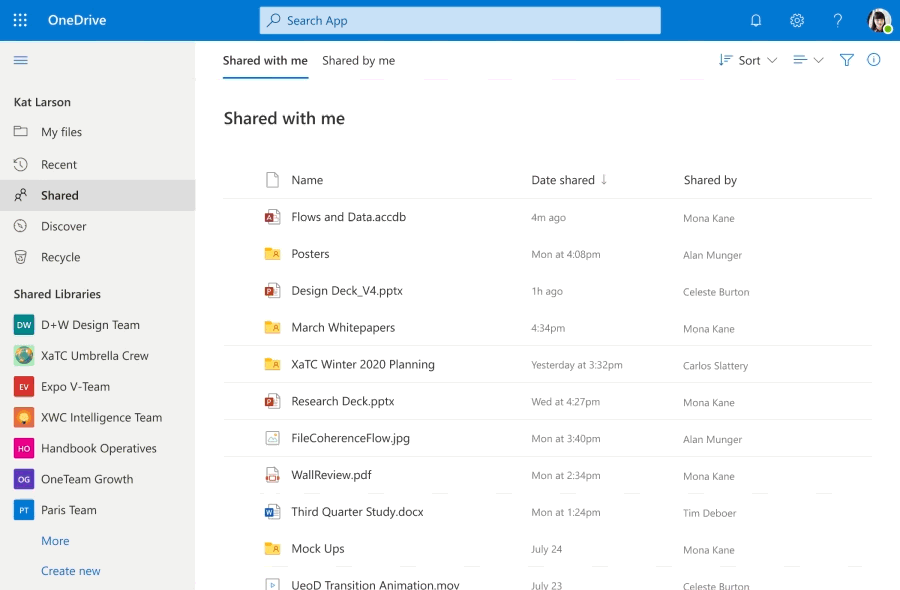
Cabe mencionar que hay un par de limitantes:
- Solamente se puede agregar 1 directorio a la vez. Si seleccionamos varios directorios la opción de Agregar a mis Archivos no aparece.
- Agregar a mis Archivos no está disponible para archivos individuales.
Para más información sobre las limitaciones de Agregar a mis Archivos pueden visitar el siguiente enlace.
Solicitar Archivos
Si tu empresa aún usa algún servicio FTP o pagan una solución de terceros, les interesará mucho esta alternativa.
Si como parte de tu trabajo estás intercambiando archivos de varios tamaños con usuarios externos a tu empresa seguramente ya has compartido más de un archivo o directorio usando OneDrive, pero que pasa cuando son tus colaboradores externos los que necesitan enviarte un archivo y no usan OneDrive ni Microsoft 365.
Pídeles que lo carguen a tu OneDrive. Así como lo lees: “Pídeles que lo carguen a tu OneDrive directamente“. El o los destinatarios recibirán un correo electrónico con una invitación a cargar los archivos pero no tendrá acceso a tu OneDrive. Tu recibirás también un correo una vez los destinatarios hayan cargado los archivos.
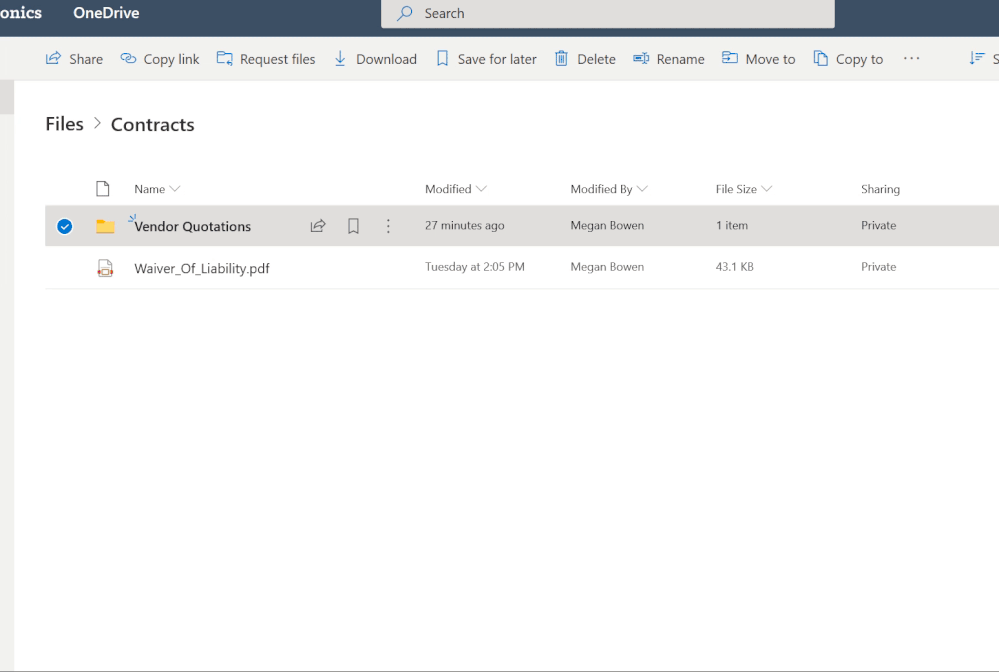
Con una Solicitud de Archivos:
- Cualquiera puede enviarte un archivo. No necesitan tener OneDrive.
- Todos los archivos que te envíen se guardan en un directorio que tu especificas al enviar la invitación.
- Las personas que invitas a subir archivos pueden hacer eso únicamente, subir archivos. No tienen permisos de ver o editar el contenido de tu OneDrive.
Si esta opción no aparece en tu OneDrive, puedes conversar con tu administrador de Microsoft 365 y consultar si está permitido la generación de enlaces públicos en OneDrive.